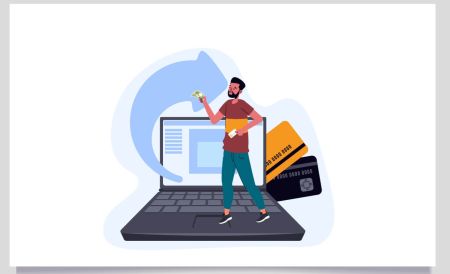IQ Option Töltse le az alkalmazást - IQ Trader Hungary - IQ Trader Magyarország
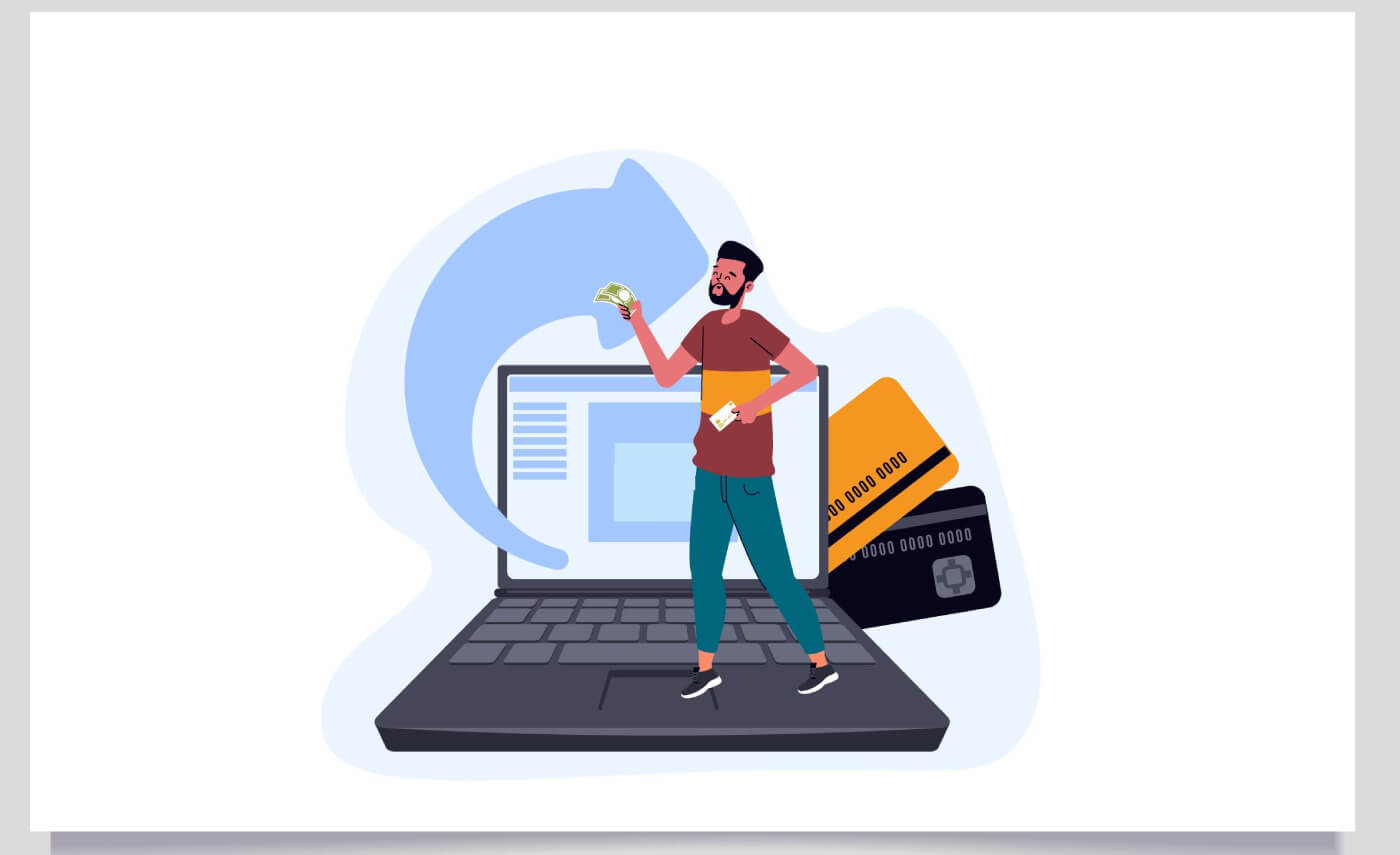
Az IQ Option alkalmazás letöltése és telepítése Windows rendszeren
A kereskedési platform asztali alkalmazása pontosan megegyezik a webes verziójával. Következésképpen nem lesz probléma a kereskedéssel és az átutalással.
rendszerkövetelmények
- Operációs rendszer:
- Windows 7, 8, 8.1, 10
- RAM:
- 2 GB (4 GB ajánlott)
- Videokártya:
- DirectX 9 (Windows)
- Merevlemez-terület:
- 130 Mb
Töltse le a hivatalos IQ Option alkalmazást laptopján/számítógépén.
Szerezze be az IQ Option alkalmazást Windowshoz
Az IQ Option telepítője néhány másodpercen belül automatikusan elkezdi a letöltést. Ha ez nem történik meg, indítsa újra a letöltést
A sikeres letöltés után kövesse az alábbi lépéseket a laptopra/számítógépre történő telepítéshez:
1. Mentse el az IQOption.msi fájlt a számítógépére.
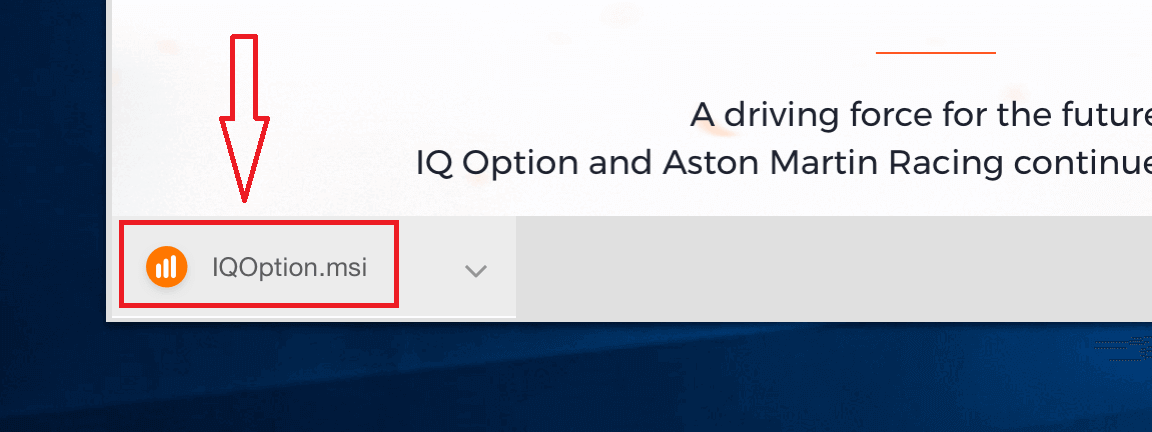
2. Nyissa meg a letöltött fájlt, válassza ki a telepítési könyvtárat, majd kattintson a „Telepítés”
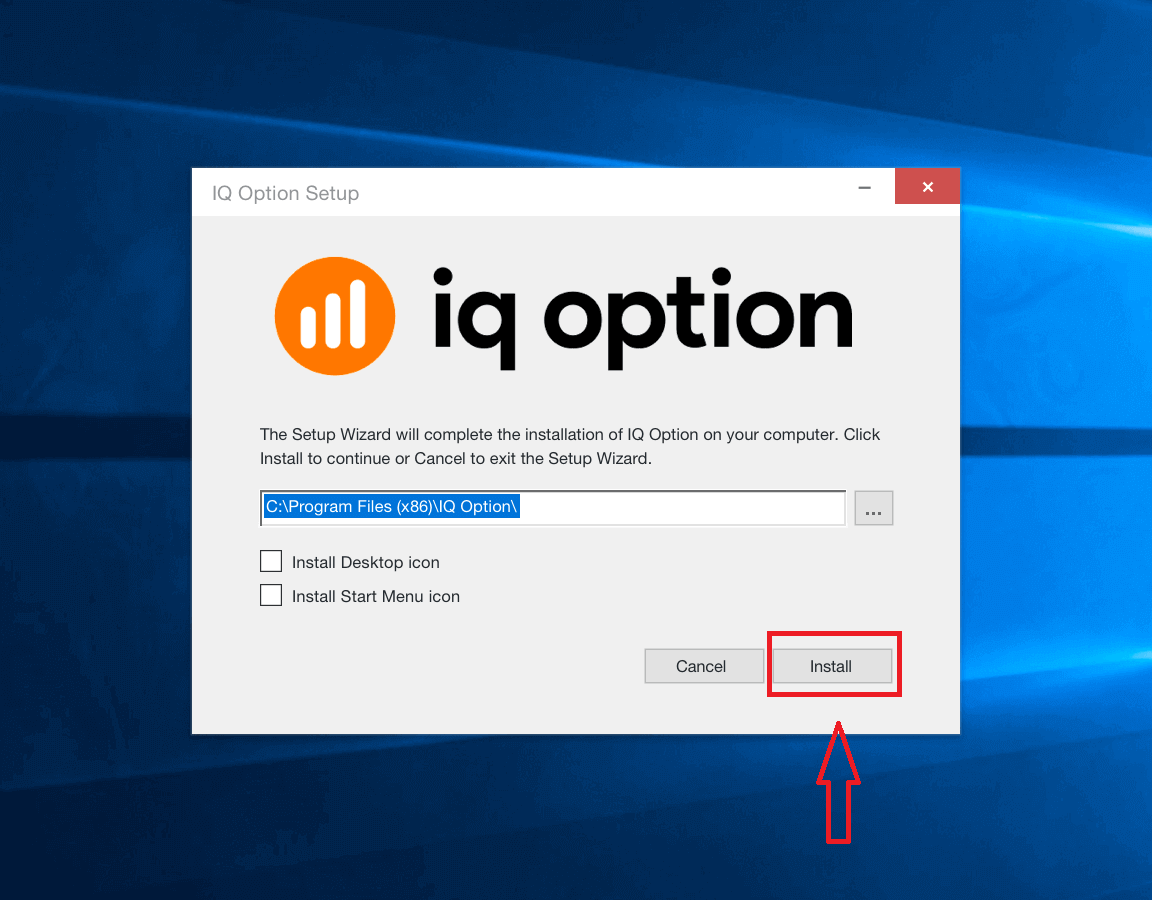
gombra. 3. Kattintson az „Igen” gombra az alkalmazás rendszergazdaként történő telepítéséhez.
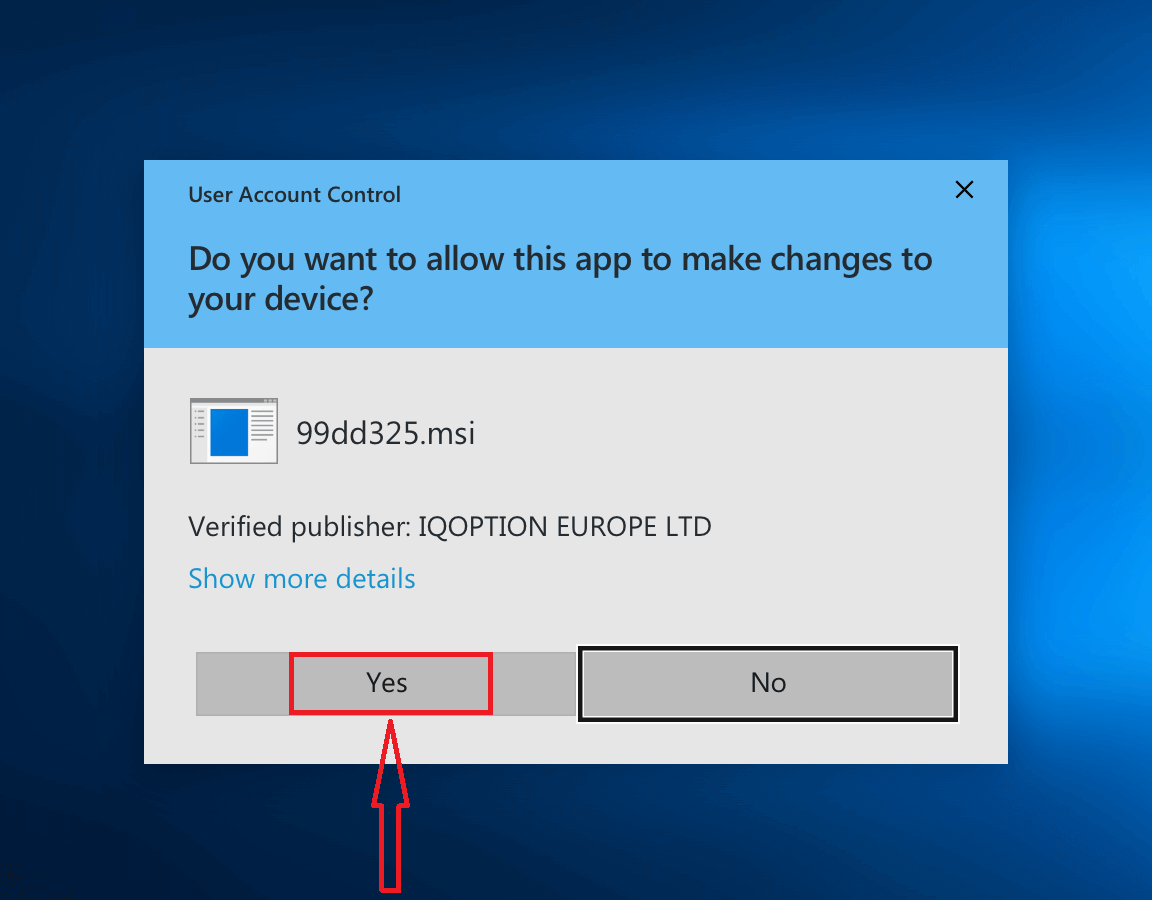
4. Várja meg, amíg a telepítés befejeződik.
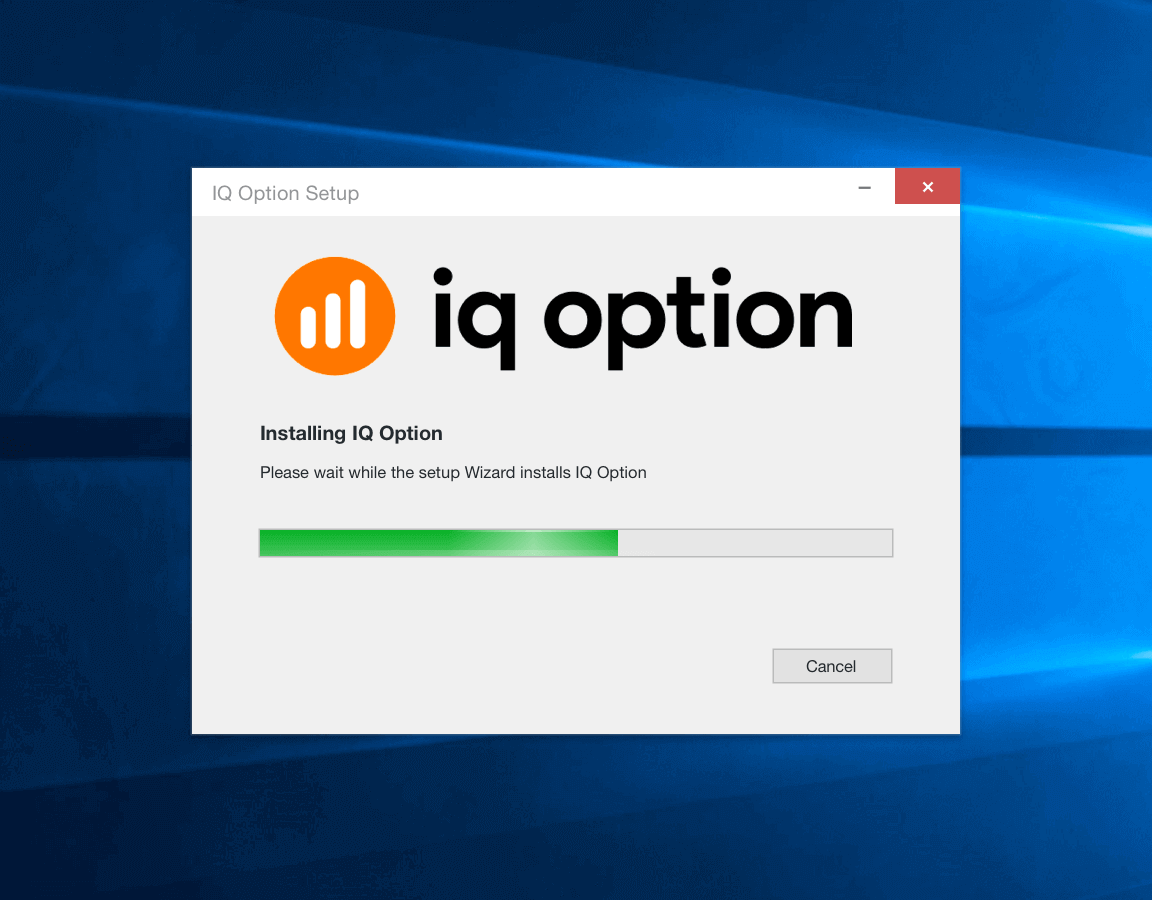
5. Kattintson a „Befejezés” gombra az IQ Option telepítőjének futtatásához. Az alkalmazást úgy is elindíthatja, hogy duplán kattint az IQ Option ikonra az asztalon
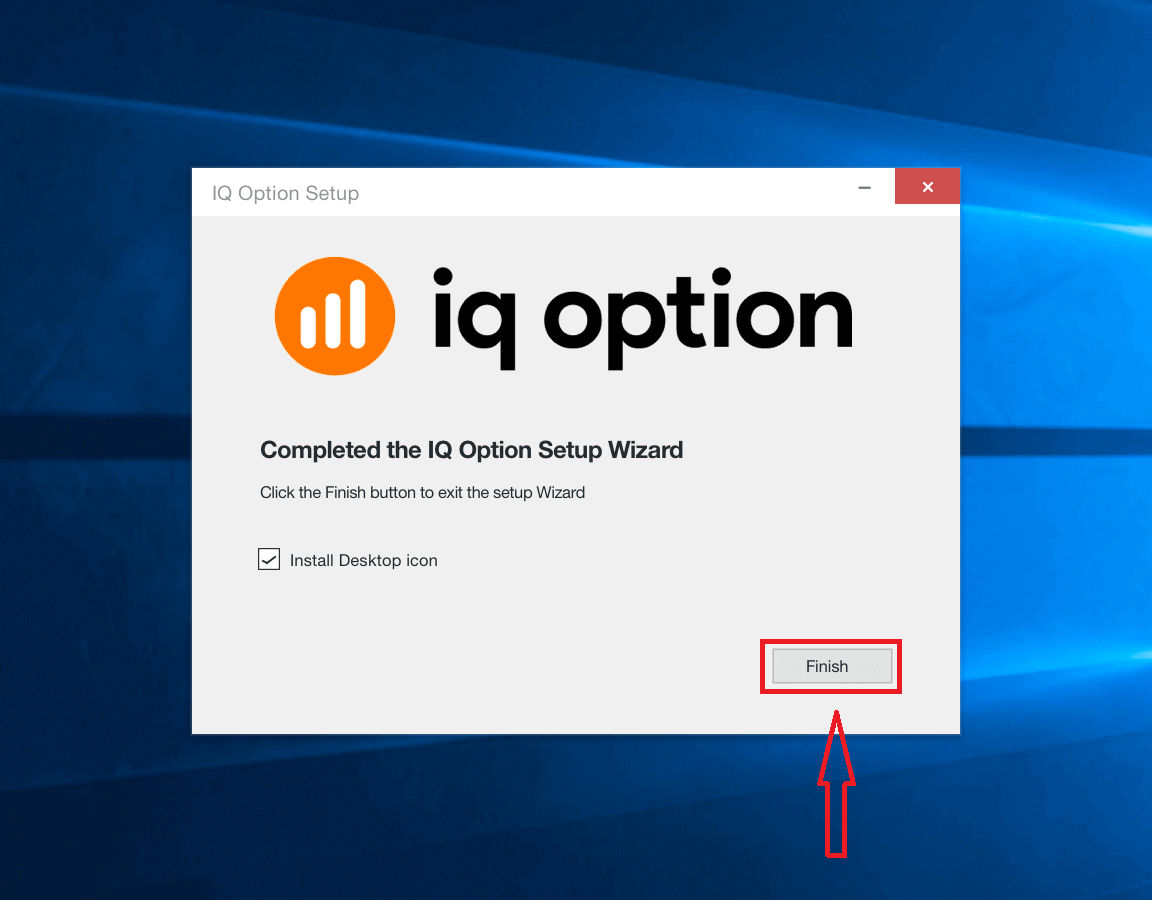
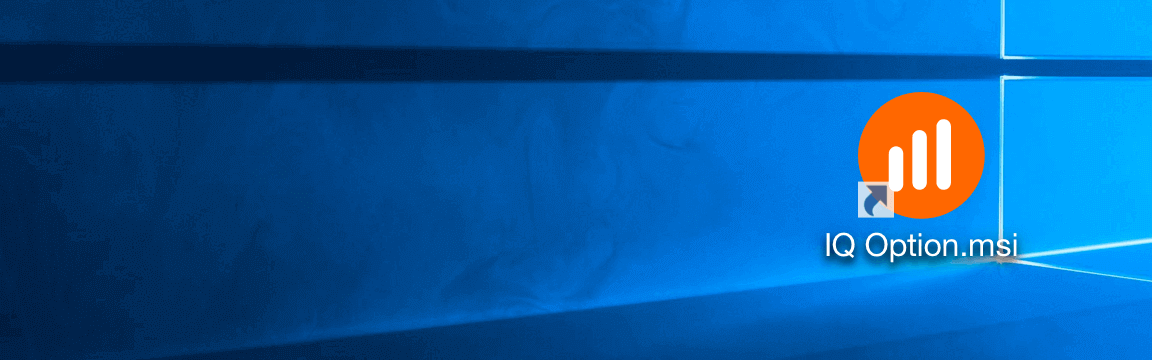
6. Jelentkezzen be az ügyfélbe, és kezdje el a kereskedést. Ha nem emlékszik e-mail címére vagy jelszavára, használja a jelszó-helyreállítási lehetőséget, vagy módosítsa a jelszót a profiljában.
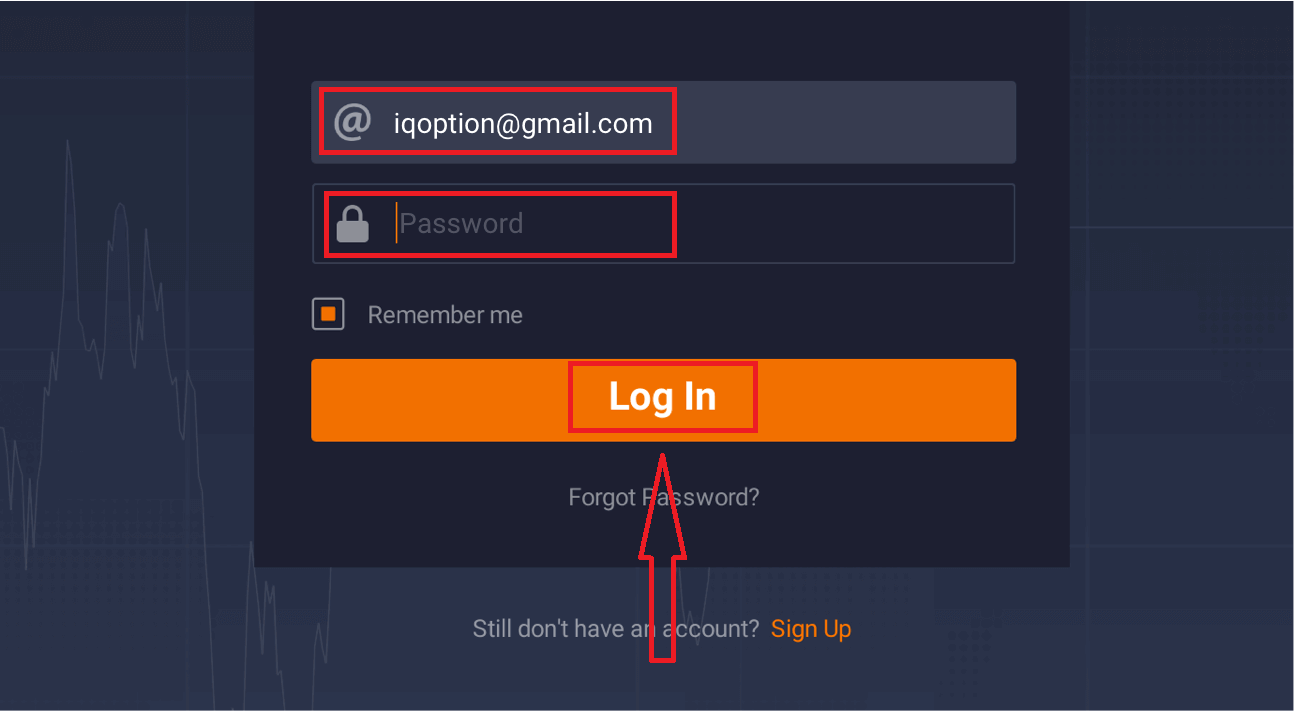
Most már megkezdheti a kereskedést. 10 000 dollár van a demo számlán, de befizetés után valódi számlán is kereskedhet.
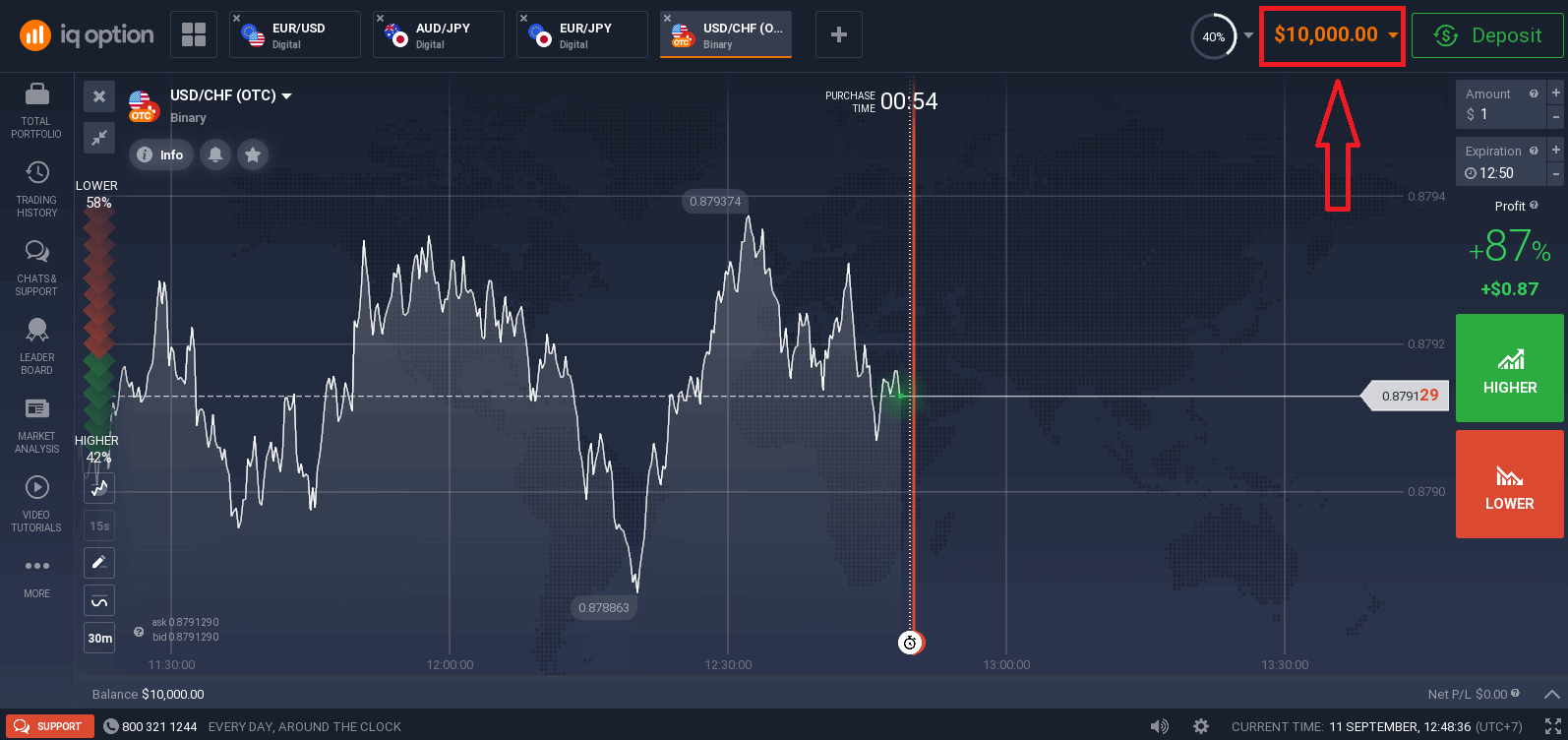
Az IQ Option alkalmazás letöltése és telepítése macOS rendszeren
A kereskedési platform asztali alkalmazása pontosan megegyezik a webes verziójával. Következésképpen nem lesz probléma a kereskedéssel és az átutalással.
rendszerkövetelmények
- Operációs rendszer:
- macOS – OS X 10.10 Yosemite
- RAM:
- 2 GB (4 GB ajánlott)
- Videokártya:
- OpenGL 2.0-barát (macOS)
- Merevlemez-terület:
- 130 Mb
Töltse le a hivatalos IQ Option alkalmazást laptopján/számítógépén.
Szerezze be az IQ Option alkalmazást a macOS rendszerhez
Az IQ Option telepítője néhány másodpercen belül automatikusan elkezdi a letöltést. Ha ez nem történik meg, indítsa újra a letöltést
A sikeres letöltés után kövesse az alábbi lépéseket a laptopra/számítógépre történő telepítéshez:
1. Mentse el az IQOption.dmg fájlt a számítógépére.
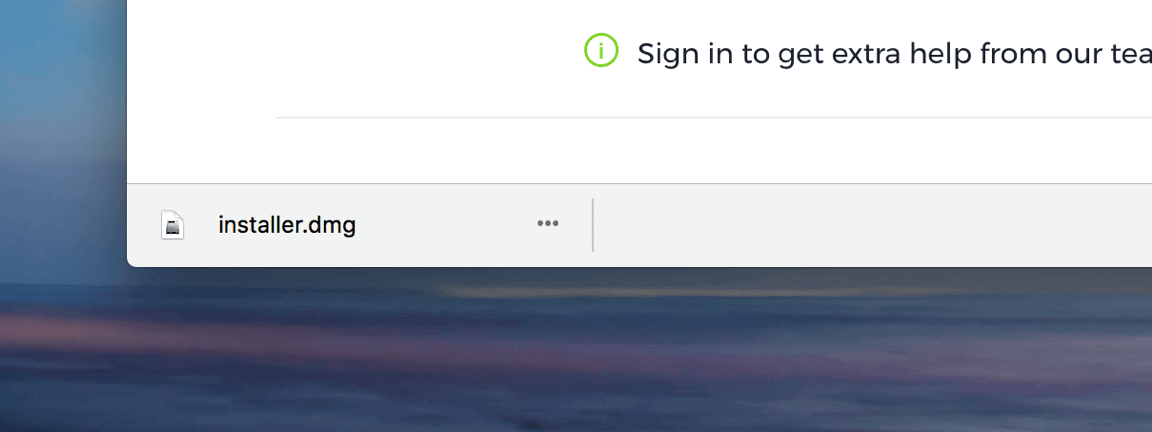
2. Nyissa meg a letöltött fájlt. Helyezze az IQ Option ikont az Alkalmazások mappába.
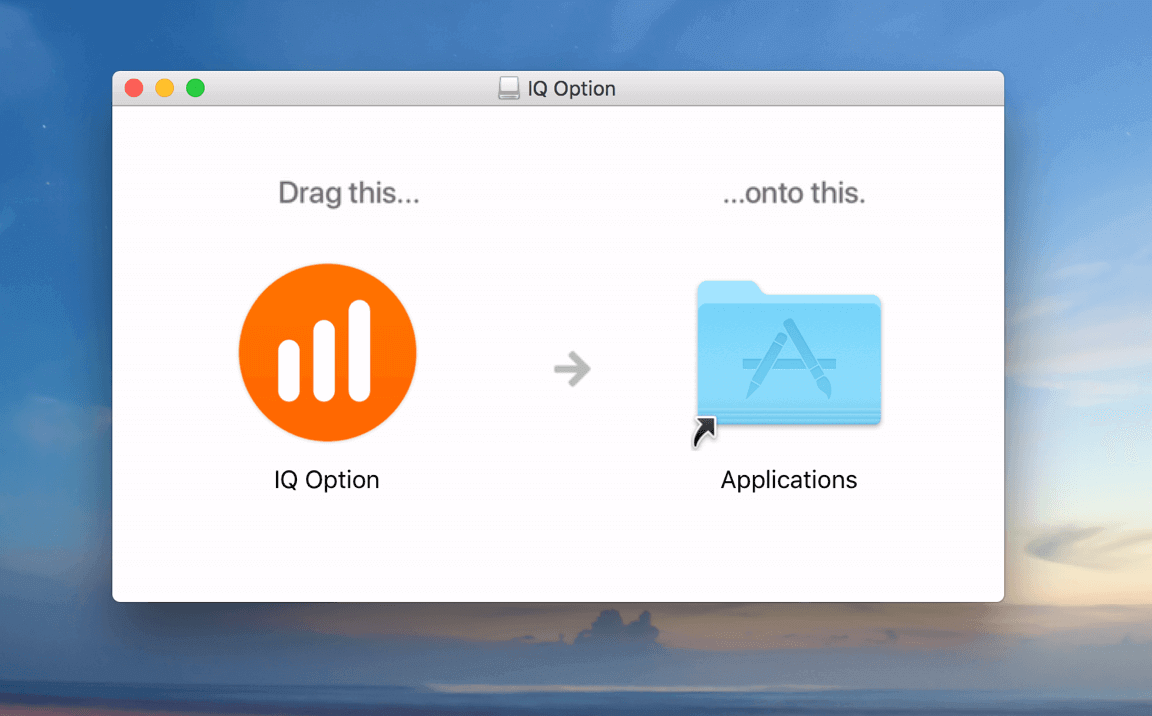
3. Nyissa meg a letöltött fájlt. Kövesse az összes vonatkozó lépést az IQ Option alkalmazás telepítéséhez.

4. Jelentkezzen be az ügyfélbe, és kezdje el a kereskedést. Ha nem emlékszik e-mail címére vagy jelszavára, használja a jelszó-helyreállítási lehetőséget, vagy módosítsa a jelszót a profiljában.
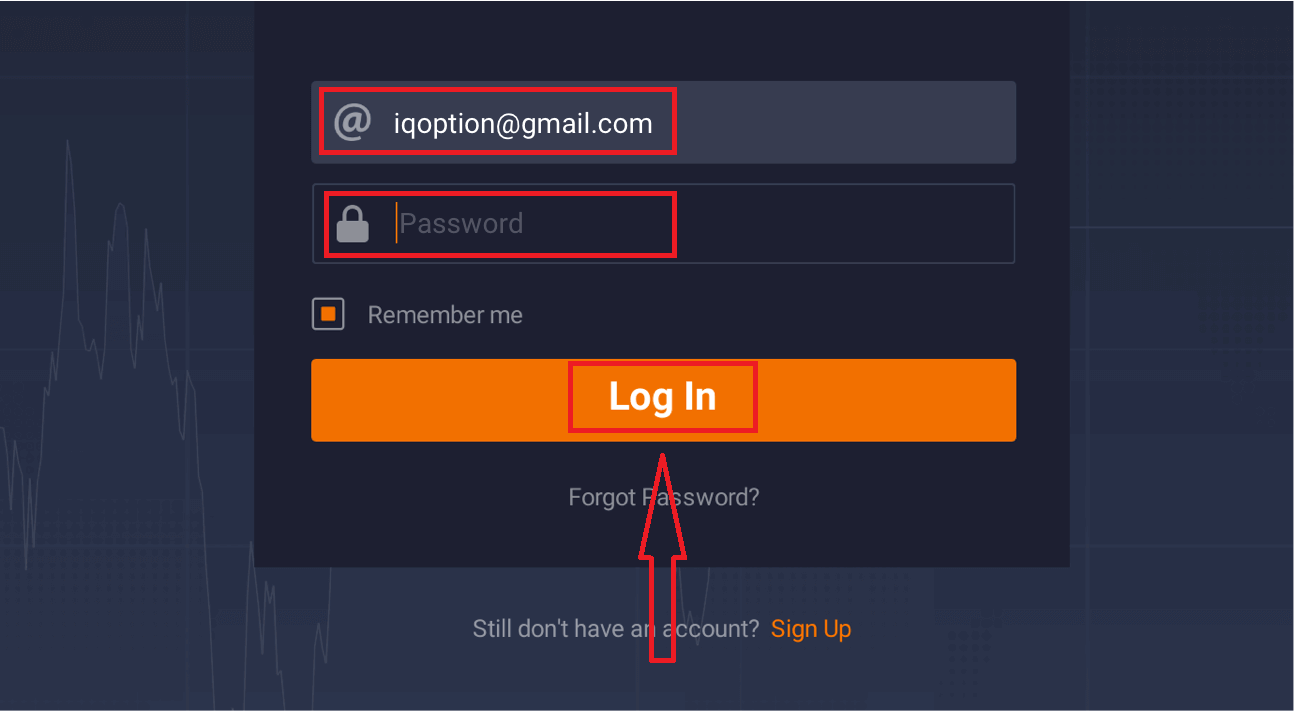
Most már megkezdheti a kereskedést. 10 000 dollár van a demo számlán, de befizetés után valódi számlán is kereskedhet.
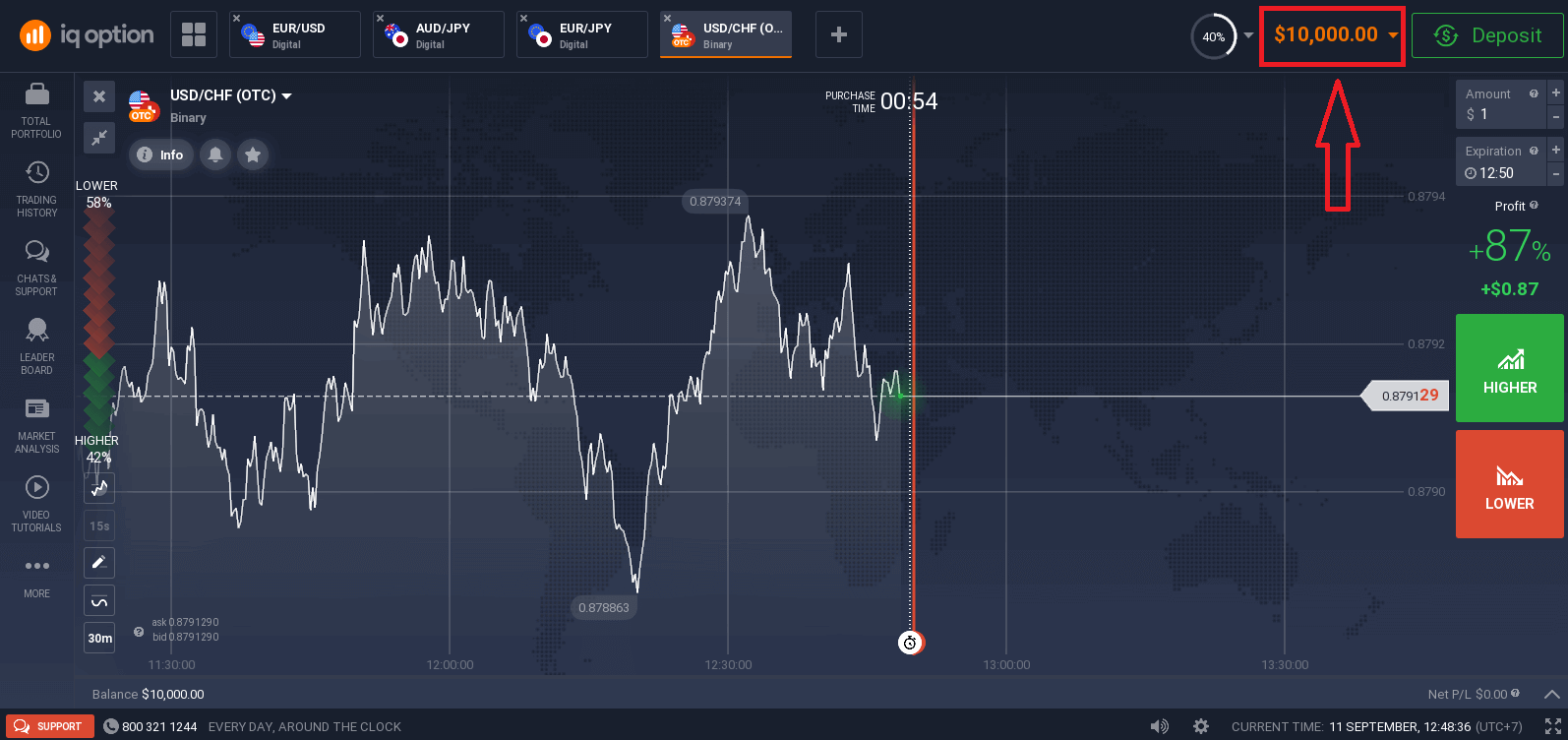
Hogyan regisztrálj e-mailben
1. A jobb felső sarokban található „ Regisztráció ” gombra kattintva regisztrálhat fiókot a platformon . 2. A regisztrációhoz ki kell töltenie az összes szükséges információt, majd kattintson a "Számla megnyitása ingyen" lehetőségre.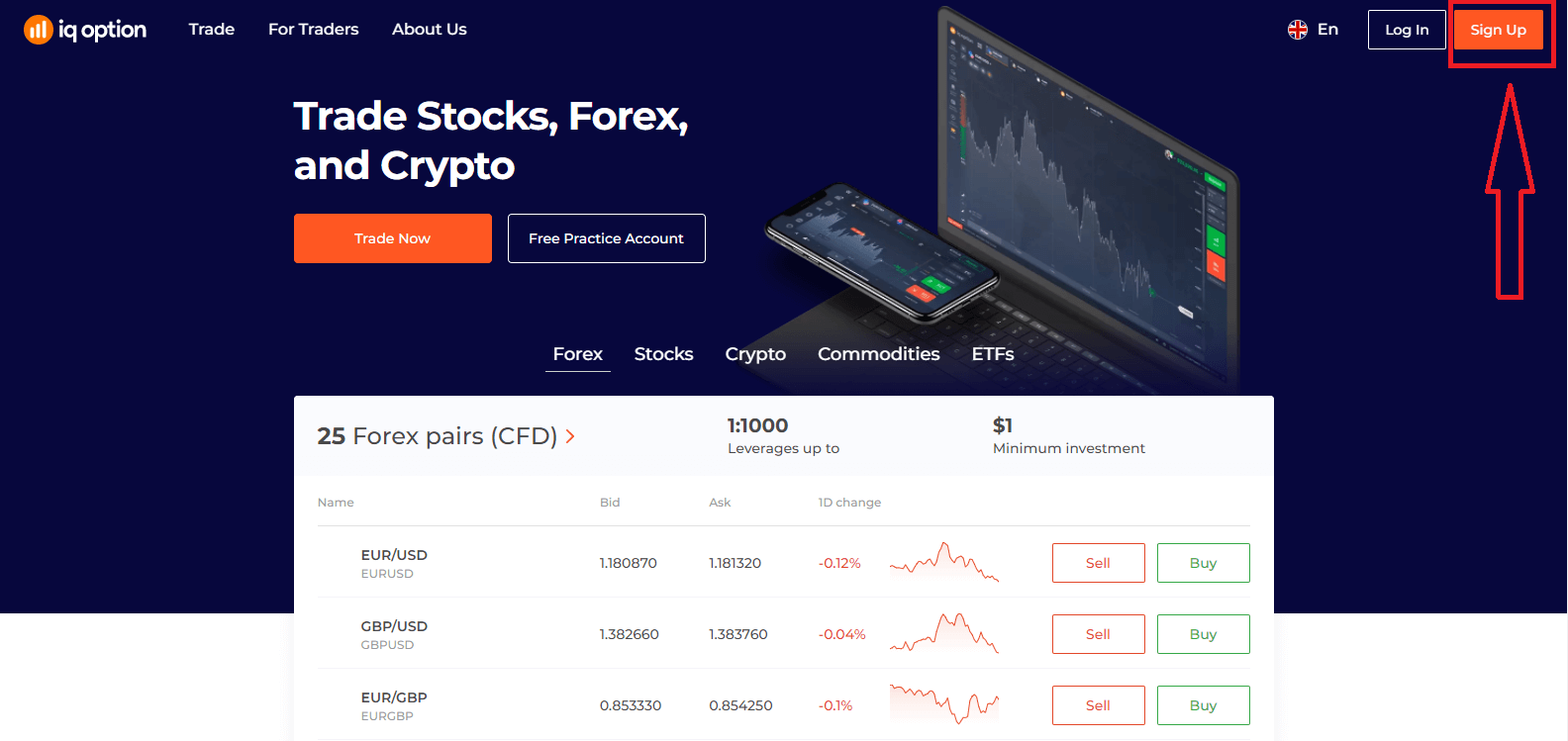
- Adja meg keresztnevét és vezetéknevét
- Válassza ki az állandó lakóhely országát
- Adjon meg egy érvényes e- mail címet.
- Hozzon létre egy erős jelszót .
- Olvassa el az „Általános Szerződési Feltételeket” és ellenőrizze
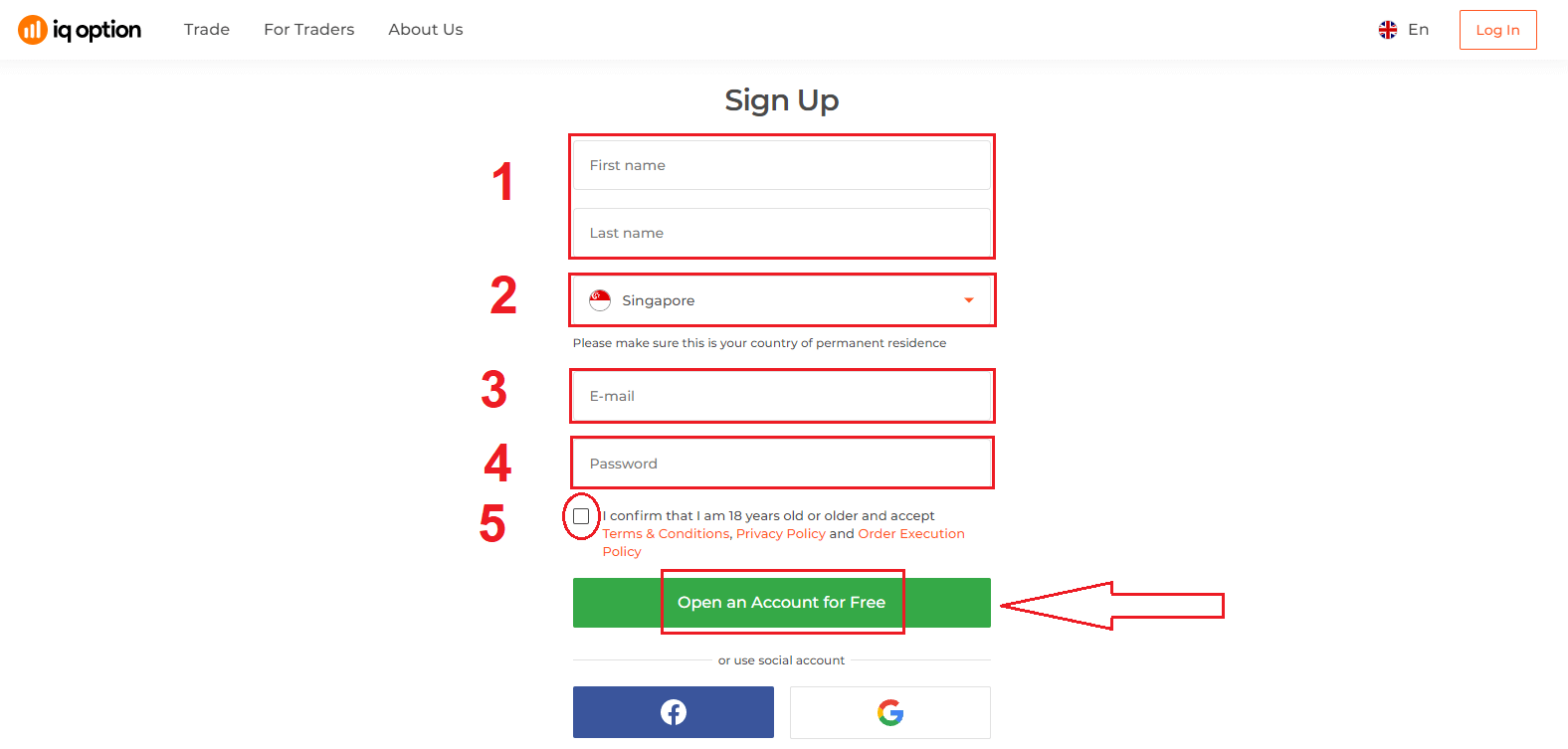
Gratulálunk! Sikeresen regisztráltál. Ha most demo számlát szeretne használni , kattintson a "Kereskedés indítása a gyakorlati számlán" gombra.
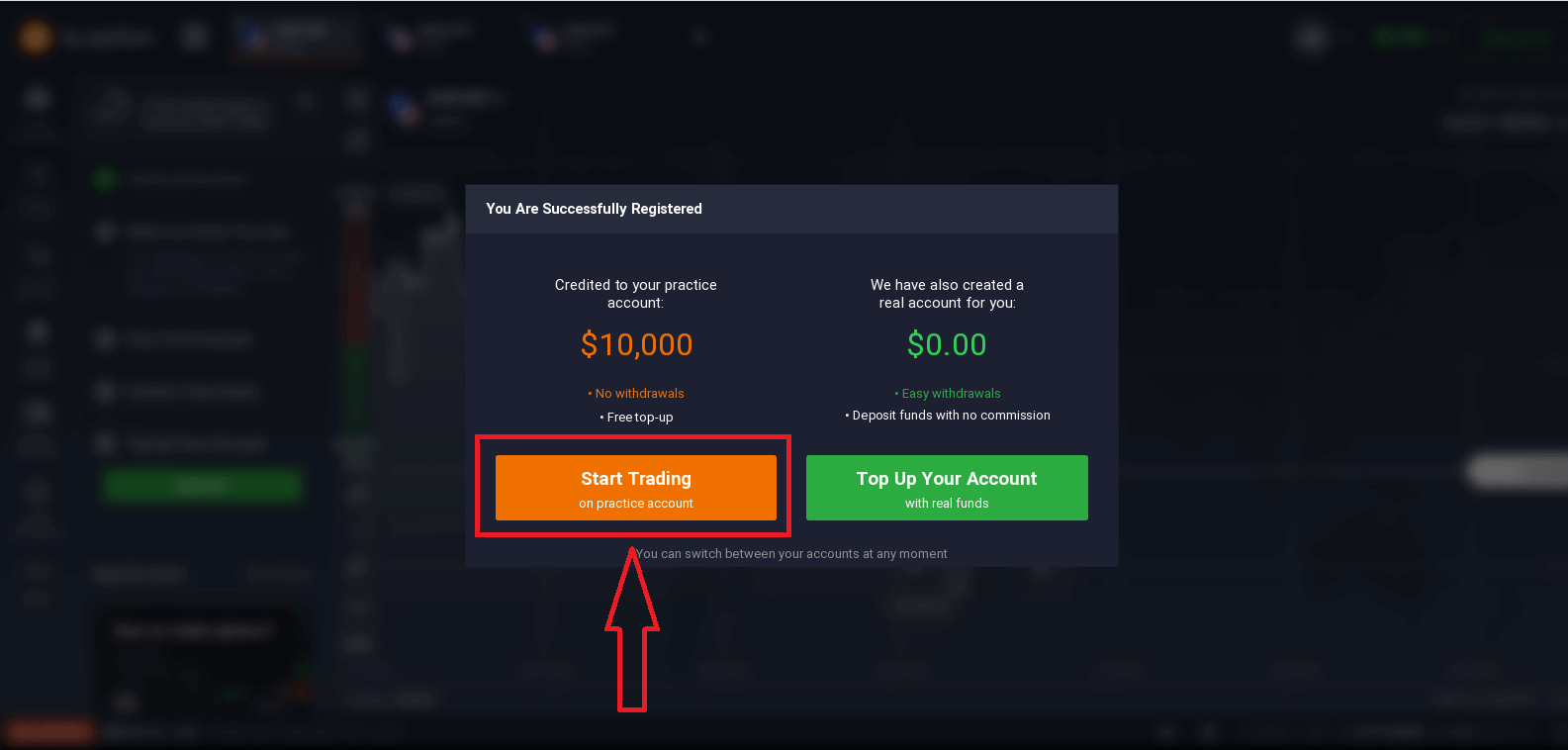
Most már megkezdheti a kereskedést. 10 000 dollár van a demószámlán . A demószámla egy olyan eszköz, amellyel megismerheti a platformot, gyakorolhatja kereskedési készségeit különböző eszközökön, és kockázatok nélkül próbálhat ki új mechanikákat egy valós idejű diagramon.
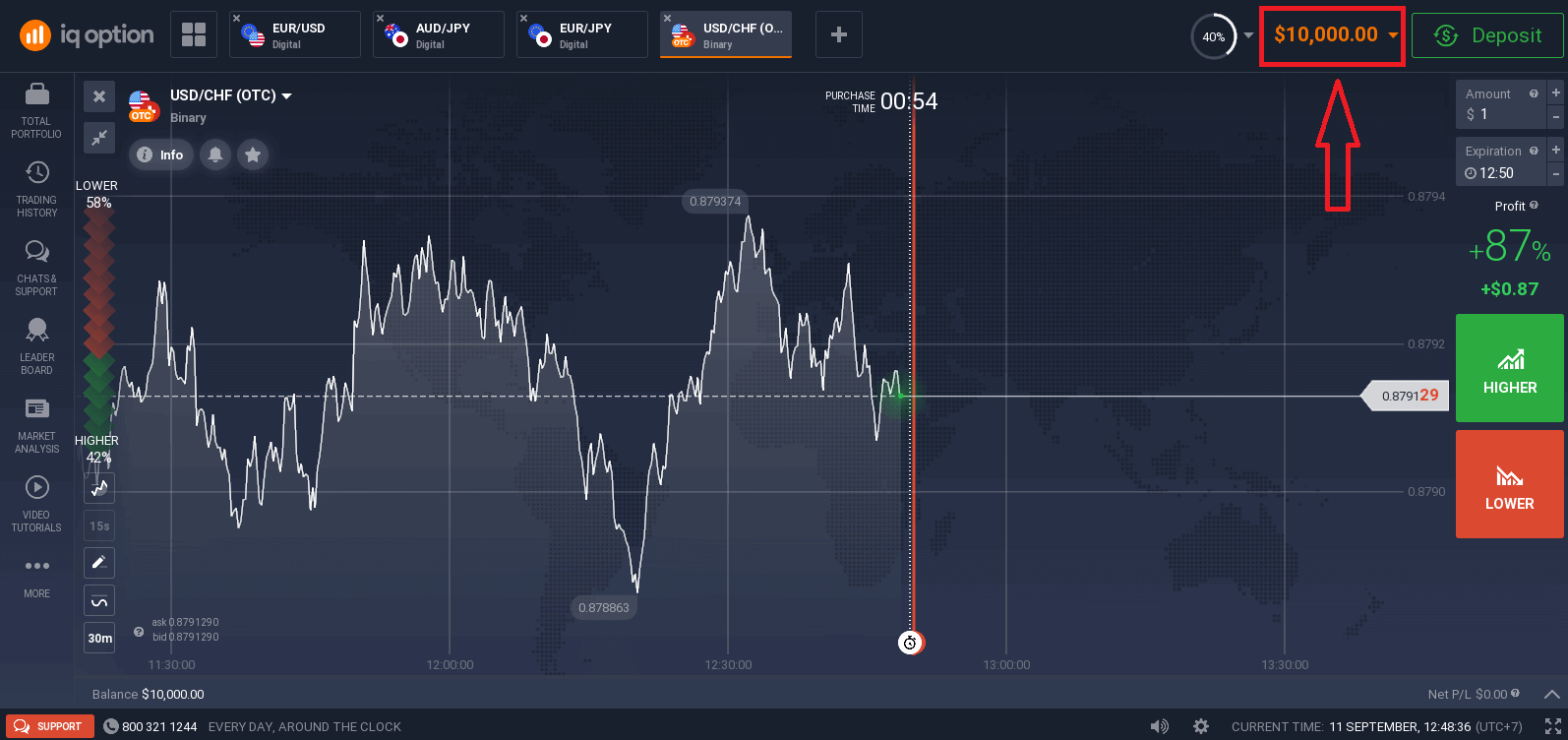
A befizetést követően valódi számlán is kereskedhet, ha rákattint a "Számla feltöltése valódi pénzeszközökkel".
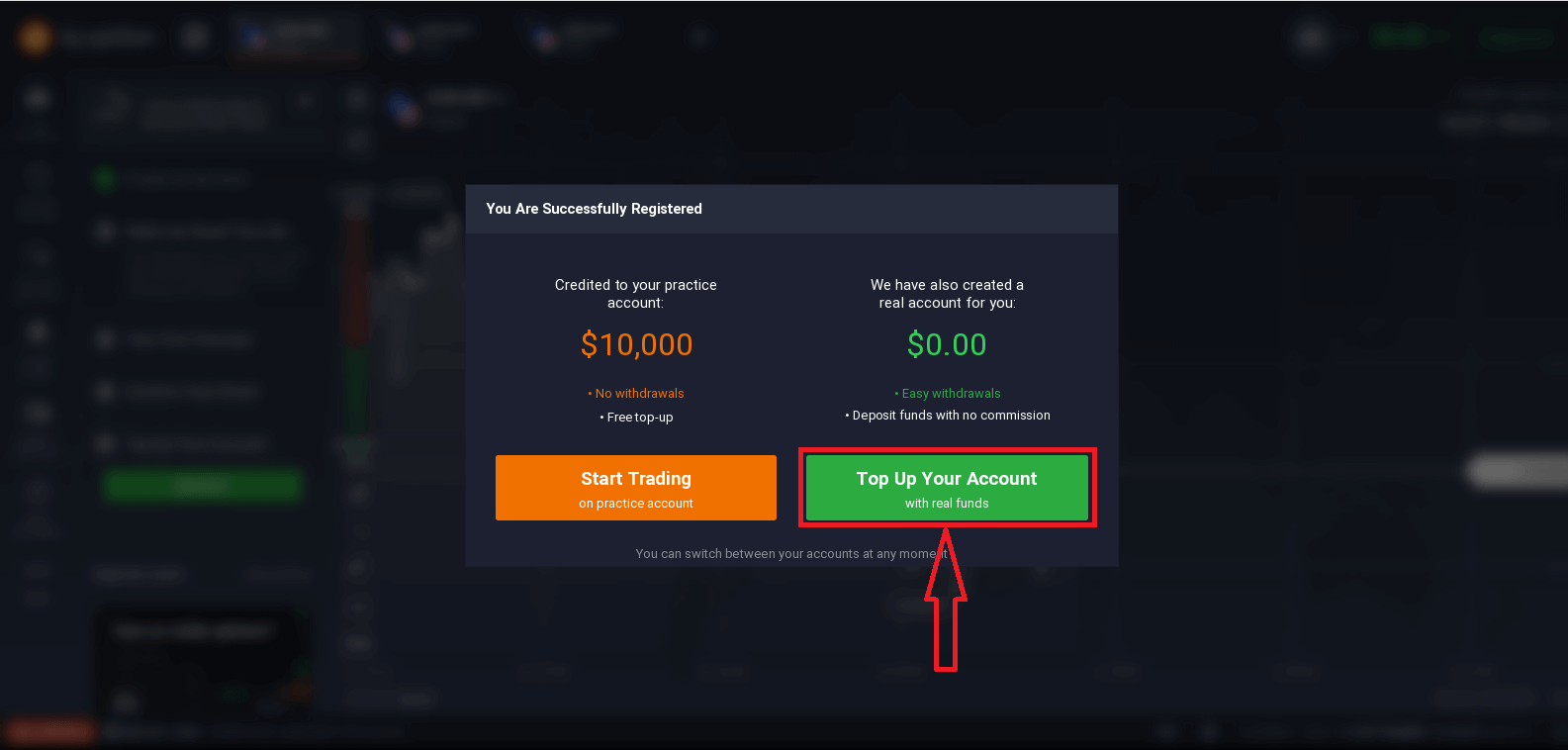
Az Élő kereskedés elindításához befektetést kell végrehajtania a számláján (A minimális befizetés 10 USD/GBP/EUR).
Hogyan lehet befizetni az IQ opcióban
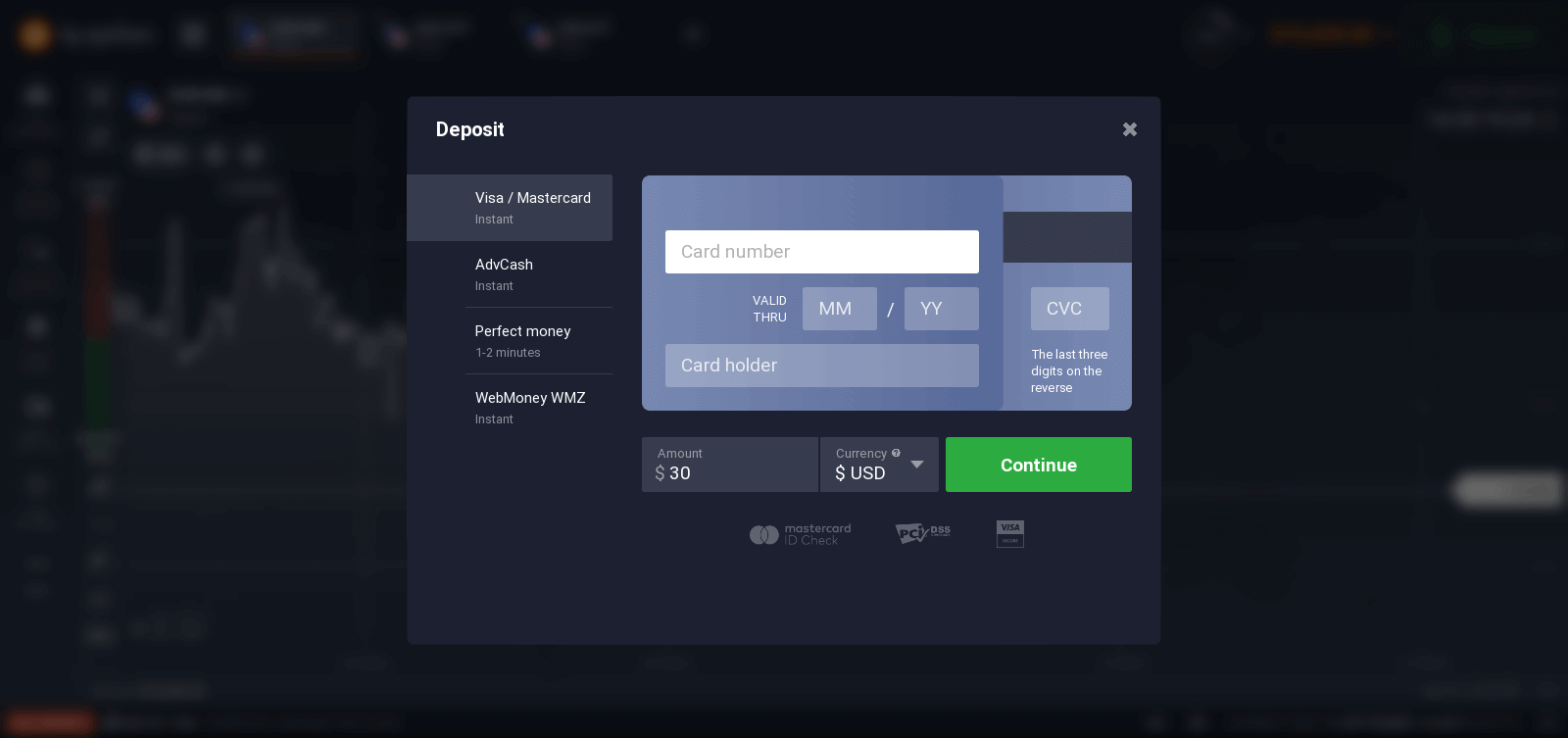
Végül eléri e-mailjét, az IQ Option visszaigazoló e-mailt küld. Kattintson az e-mailben található hivatkozásra a fiók aktiválásához. Tehát befejezi a regisztrációt és a fiók aktiválását.
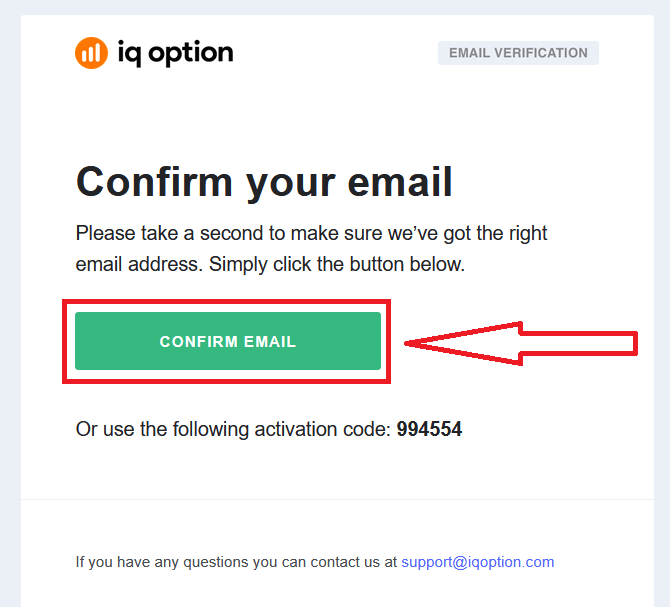
Hogyan regisztrálj Facebook fiókkal
Lehetősége van arra is, hogy fiókját webes Facebook-fiókon keresztül nyissa meg, és ezt néhány egyszerű lépésben megteheti:
1. Kattintson a Facebook gombra
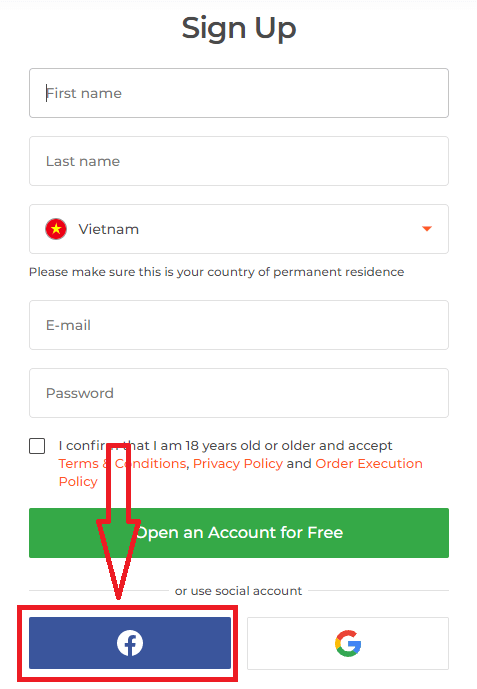
, majd megkérdezi, hogy elmúlt 18 éves, és elfogadja-e az Általános Szerződési Feltételeket. Adatvédelmi szabályzat és Megrendelés végrehajtási szabályzat, kattintson a " Megerősítés " gombra
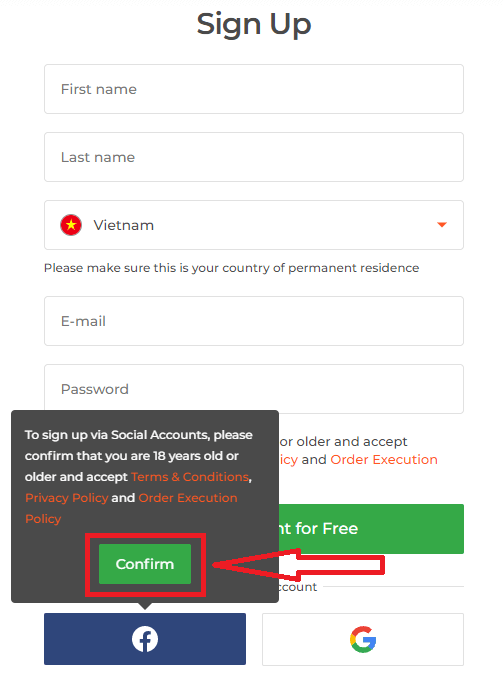
2. Megnyílik a Facebook bejelentkezési ablak, ahol meg kell adnia az e-mail címét, amelyet a Facebookon való regisztrációhoz használt
3. Adja meg a Facebook-fiókjából származó jelszót
4. Kattintson a " Bejelentkezés”
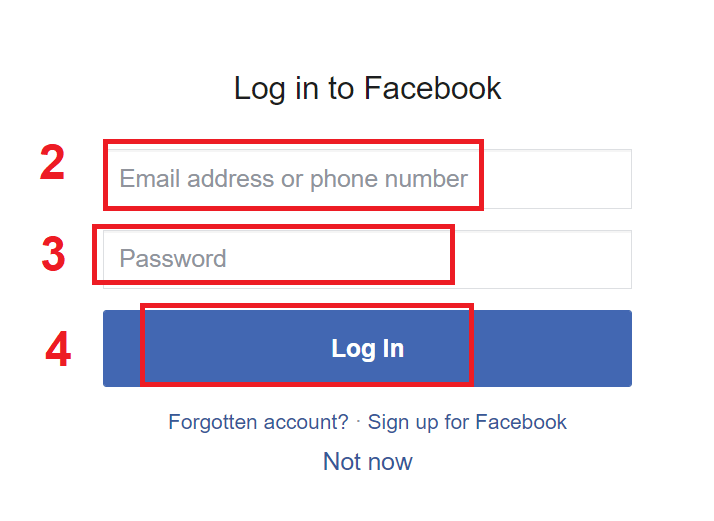
Miután rákattintott a „Bejelentkezés” gombra, az IQ Option hozzáférést kér a következőkhöz: Az Ön neve, profilképe és e-mail címe. Kattintson a Folytatás gombra...
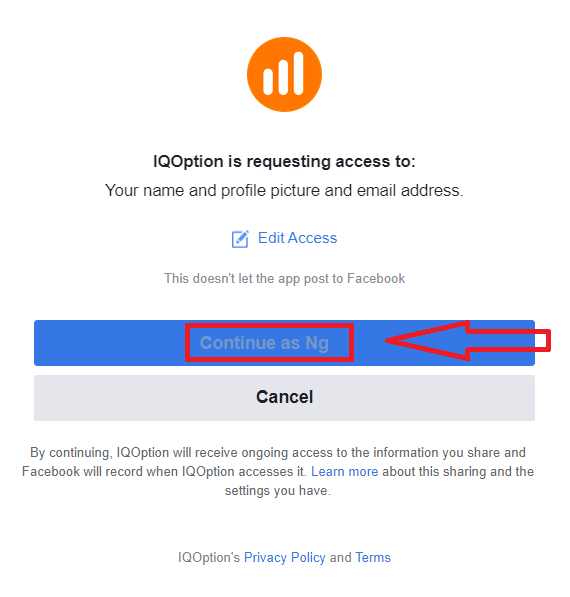
Ezt követően Ön automatikusan át lesz irányítva az IQ Option platformra.
Hogyan regisztrálj Google fiókkal
1. Google fiókkal való regisztrációhoz kattintson a megfelelő gombra a regisztrációs űrlapon.
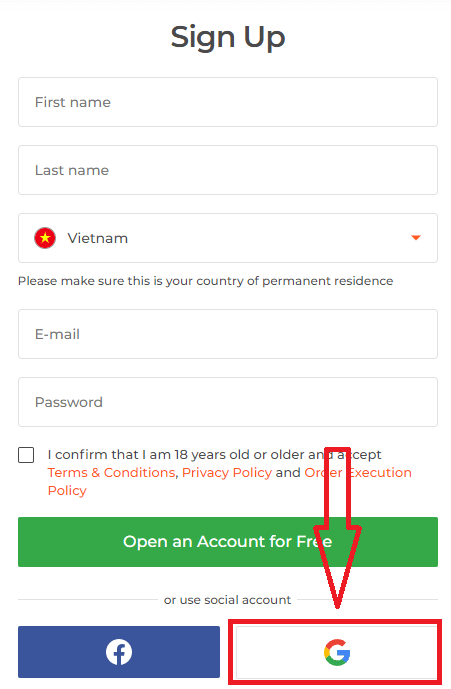
Ezután megkérdezi, hogy Ön betöltötte 18. életévét, és elfogadja-e az Általános Szerződési Feltételeket, az Adatvédelmi szabályzatot és a Megrendelés-végrehajtási szabályzatot, kattintson a " Megerősítés " gombra
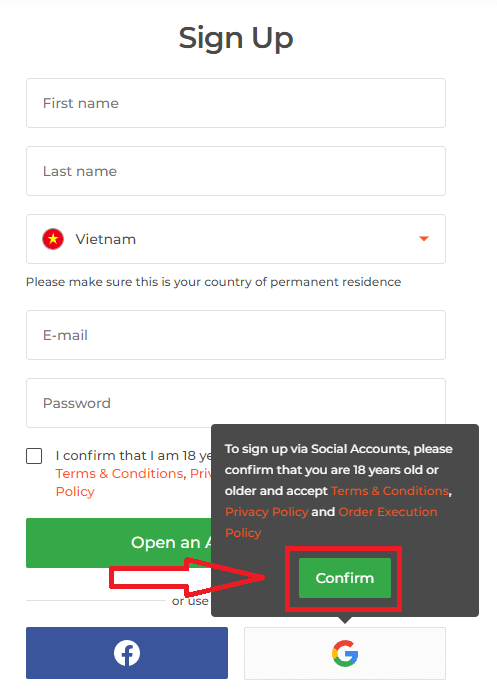
. 2. Az újonnan megnyíló ablakban adja meg telefonszámát vagy e-mail címét, majd kattintson a "Tovább" gombra.
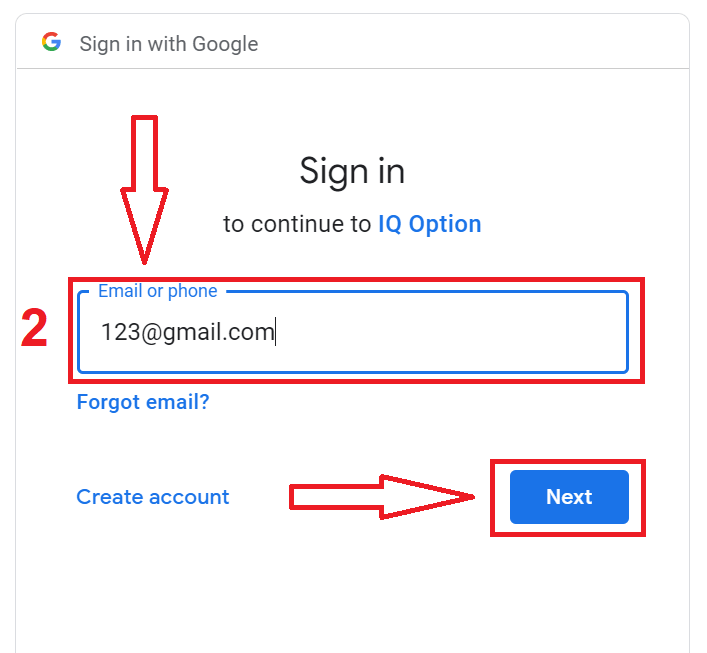
3. Ezután írja be Google-fiókja jelszavát, és kattintson a „Tovább” gombra.
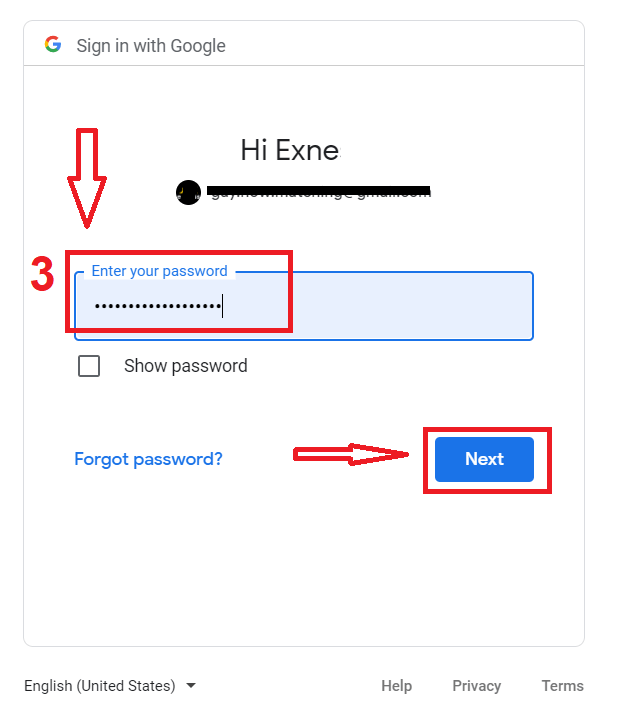
Ezt követően kövesse a szolgáltatástól az Ön e-mail címére küldött utasításokat.